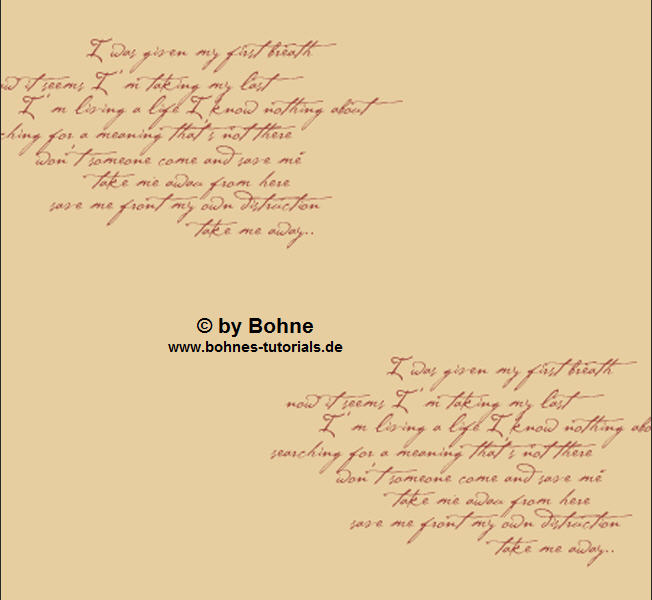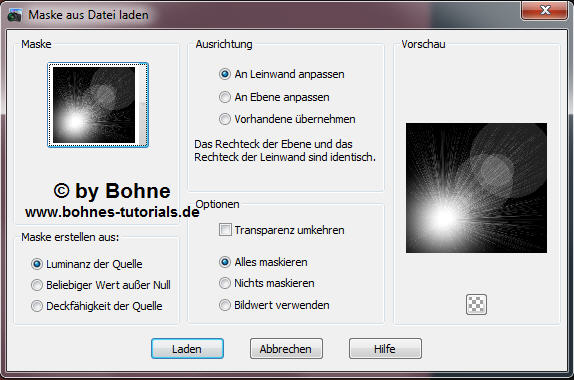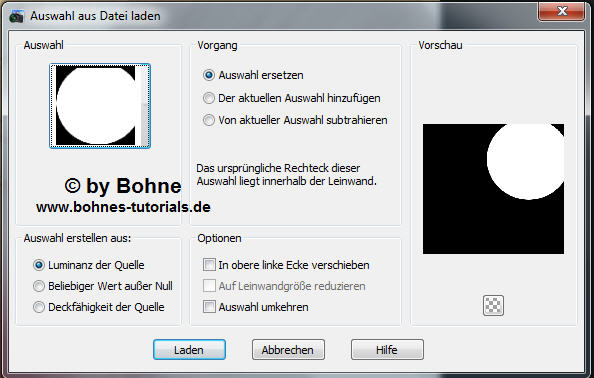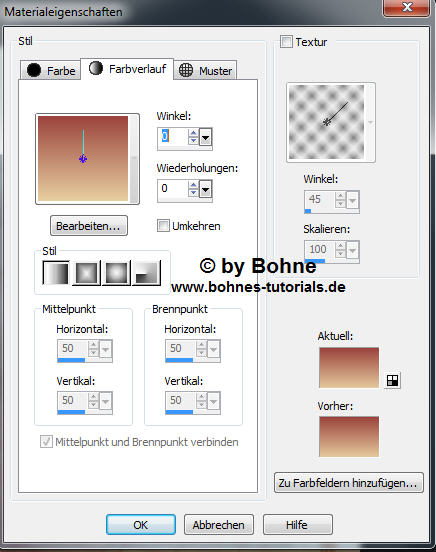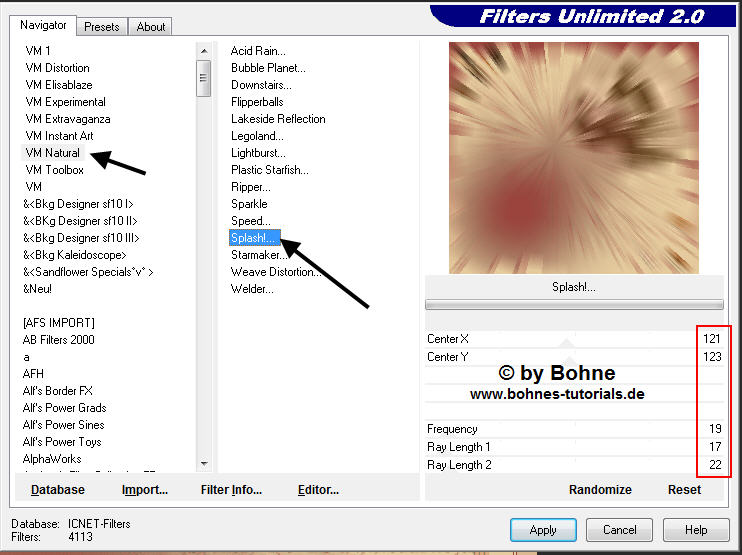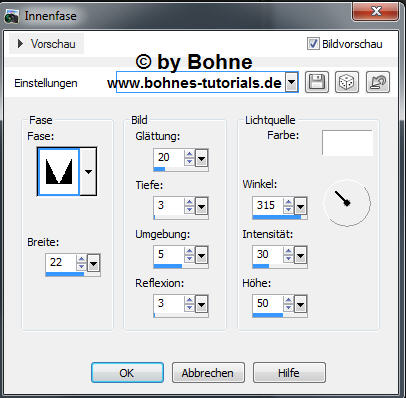Piratenbraut In Memories of Xena © Bohne 14.07.2015 getestet von
In Erinnerung an meine Schwester Xena. Erstellt am 25.10.2007 von Ihr hier ist meine PS Version Ich habe das Tut mit PSP X5 geschrieben, geht aber auch mit anderen Versionen. Es darf ohne meine Zustimmung weder kopiert noch auf anderen Seiten zum Download angeboten werden
Du benötigst für dieses Tutorial:
Meine verwendeten Tuben sind von Teruchan so wie von Norma Peters Die Filter VM Natural -> Splash Graphics Plus -> Cross Shadow Button & Frames -> 3D Glass Frames (rounded) und das Material aus meiner Zip
Setze den Pinsel in den Pinselordner und die Maske in den Maskenordner Das Speichern zwischen durch nicht vergessen Verwendete Kürzel: 01) Öffne dein Material in PSP und suche dir eine helle Vordergrundfarbe, ich habe #e8cda0 genommen und eine hunkle Hintergrundfarbe, ich habe #9f423d genommen 02) Erstelle eine neue transparente Datei 650 x 600 Pixel und fülle es mit deiner hellen VGF
03) suche dir den Pinsel "Dip Dip" und stelle die Größe auf 425 ein
Neue Raserebene erstellen Stelle die HGF in den Vordergrund und klick oben links und unten rechts in dein Bild
Stelle die helle VGF wieder zurück.
Ebene -> Maske laden/speichern -> Maske aus Datei laden ->154-kris1
Zusammenfassen -> Gruppe Zusammenfassen Effekte -> 3D Effekte -> Schlagschatten
Effekte -> Kanteneffekte -> Nachzeichenen
05) Neue Ebene erstellen Auswahl -> Auswahl laden/speichern -> Auswahl aus Dartei laden Bohne-Kreis
06) Öffne deine Tube und in kopieren Gehe zurück zu deinem Bild Bearbeiten -> In eine Auswahl einfügen. Stelle den Mischmodus auf Luminaz (Vorversion) oder bei älteren Versionen auf "Helligkeit L" Stelle die Dekkraft auf 60%
Auswahl aufheben.
07) Kopiere die Tuben Kante und füge sie als neue Ebene in dein Bild Schiebe sie in die Ecke
08) Bild -> Rand hinzufügen -> 1 Pixel in deiner HGF Bild -> Rand hinzufügen -> 2 Pixel in deiner VGF Bild -> Rand hinzufügen -> 1 Pixel in deiner HGF Bild -> Rand hinzufügen -> 20 Pixel in deiner VGF Aktiviere den Rand mit dem Zauberstab erstelle aus deine VGF und HGF diesen Verlauf
und fülle die Auswahl damit
Efekkte -> Plugins -> VM Natural -> Splash
Effekte -> Kanteneffekt -> Vertiefen Effekte -> 3D Effekte -> Innenfase
Auswahl aufheben
09) Bild -> Rand hinzufügen -> 1 Pixel in deiner HGF Bild -> Rand hinzufügen -> 2 Pixel in deiner VGF Bild -> Rand hinzufügen -> 1 Pixel in deiner HGF Bild -> Rand hinzufügen -> 4 Pixel in deiner VGF mit Zauberstab aktivieren Effekte -> Plugins -> Craphics Plus -> Cross Shadow mit Standardeinstellung Auswahl aufheben
10) Bild -> Rand hinzufügen -> 1 Pixel in deiner HGF Bild -> Rand hinzufügen -> 2 Pixel in deiner VGF Bild -> Rand hinzufügen -> 1 Pixel in deiner HGF
11) Zum Schluß noch die letzte Tube Wasserzeichen und Copyrights auf das Bild
Fertig bist du!! Ich hoffe es hat Dir Spaß gemacht !! Dieses Tutorial ist hier registriert
Hier weiter Ergebnisse Erstellt von mir mit PS
erstellt von meiner Testerin Flowers
erstellt von meiner Testerin Rosi77
erstellt von meiner Testerin LadySilvia
|